如何备份shopify的数据
刚开始摸索shopify的建站,在网站运营期间,有掉线,有误删,也发生过很多次“不得已”的改版,改版的原因也是因为网站出了问题,挂掉之后重建改了模样。在一次次挂掉重建的过程中,为了更有效率,便养成了一个习惯,在写文章内容以及截图添加图片的时候,全部都先存储在“notion“里面,然后再复制到shopify后台,这样即使网站挂掉了,内容也可以在很短的时间里面得到恢复。
总结
使用CSV文件备份商店信息(产品,客户,订单,礼品卡折扣,折扣码,财务数据),直接下载到电脑,只有csv格式才可以导入商店恢复数据,建议一周备份一次;
后台点击复制,可以在商城模板库里保留模板数据,商店稳定且小更改时可以使用;
通过在 Shopify 后台下载模板来备份在线商店的模板,发送到邮箱,建议下载到电脑
注意事项:产品的图片,产品的Collections数据;网站页面和博客内容;Shopify 网站其他设置(折扣,购物,物流)无法备份,需要手动整理
一、客户
1.使用客户csv导入现有客户资料
您可以将客户资料添加到客户 CSV 模板或构建自己的 CSV 文件,然后将其导入您的 Shopify 后台。
您只能导入大小为 1 MB 或更小的客户 CSV 文件。若要绕过此限制问题,您可以使用多个 CSV 文件导入客户资料。
当您使用 CSV 文件从其他在线商店导入客户账户时,您需要邀请客户创建新的密码。否则,列表中的客户无法使用这些邮箱注册账户。由于密码已加密,因此您无法从其他在线商店迁移客户密码。通过导入 CSV 文件覆盖现有客户账户不会要求再次创建这些账户。
2.将现有客户资料导出到csv文件
导出的 CSV 文件的大小限制为 1 MB。
如果您导出不超过 50 个客户,您的浏览器将下载该 CSV 文件。如果您导出超过 50 个客户,系统将通过电子邮件将 CSV 文件发送给您。如果您不是店主,系统还会向店主的邮箱发送该文件。
3.从Mailchimp导入客户资料
您可以使用 Store Importer 应用从 Mailchimp 导入您的客户。您需要先从 Mailchimp 导出联系人列表,然后才能将其导入 Shopify。找到要从 Mailchimp 导出的客户群,然后选择并整理要导出的列。
客户数据备份方法,将shopify数据同步到Mailchimp,这个是实时同步的,有新的客户或者订阅用户,这些数据都会自动同步到Mailchimp,同步的信息除了客户姓名,邮箱电话,还有客户的订单信息。
登录https://login.mailchimp.com/login/post/,进行注册
登录成功
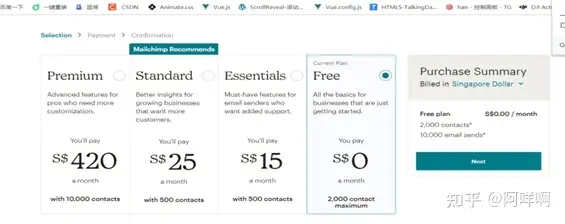
进入后对其基本信息进行填写,导入shopify地址
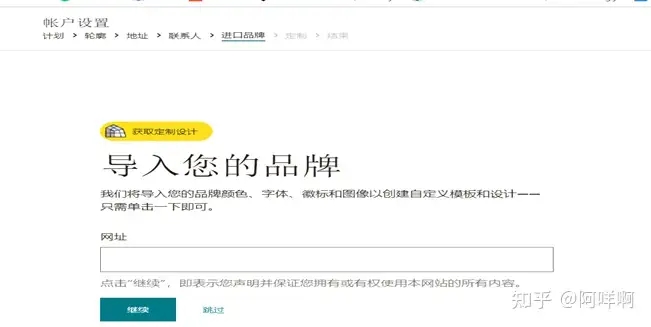
选择shopify
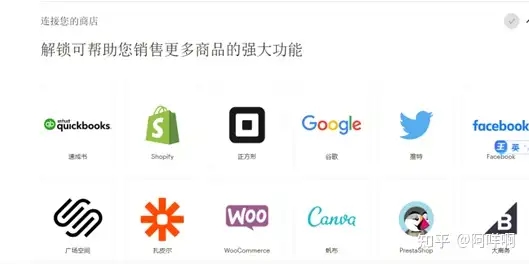
点击连接
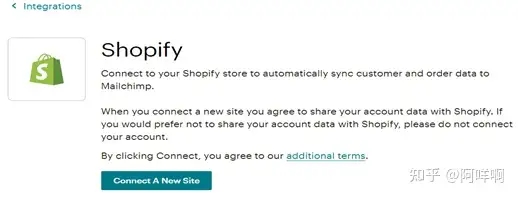
跳到此页面,添加插件
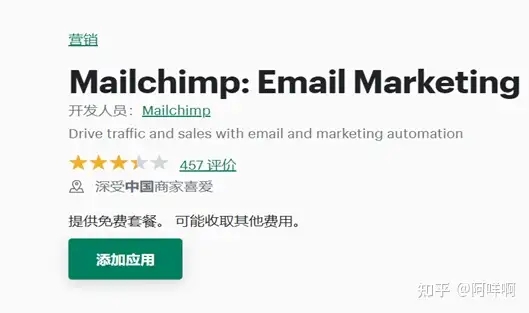
安装应用
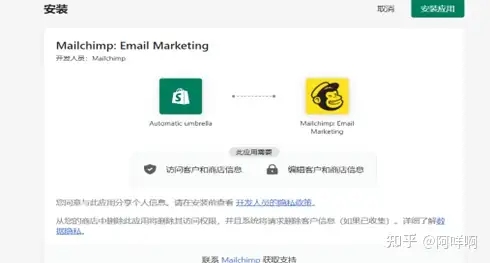
点击继续
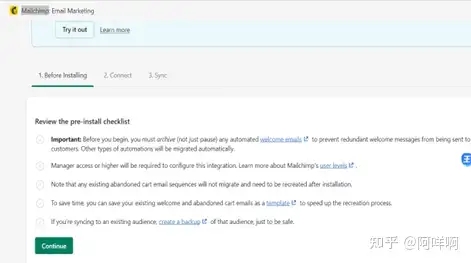
点击连接
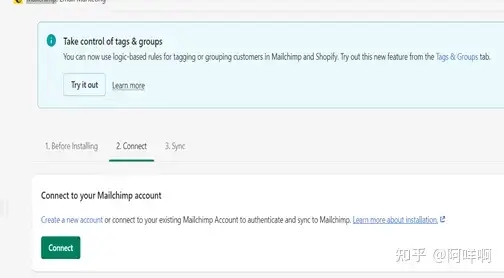
当连接成功后,就能看到插件中的客户信息已经同步到Mailchimp
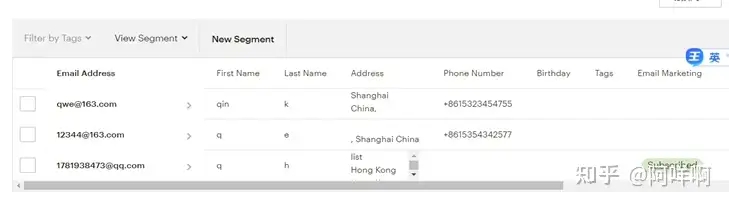
当把此信息导出后,删除了shopify中客户信息,但Mailchimp中的信息依然存在,不会丢失
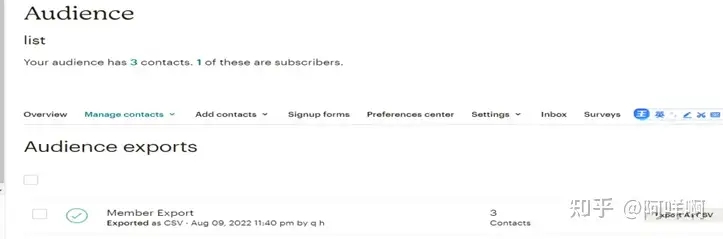
二、订单
在Order页面点击Export,然后在弹窗中选择All orders,文件格式选择CSV,然后点击Export orders按钮,就可以把所有的订单数据都发送到邮箱里。一定是要把数据下载到你的电脑上,才是真正的备份。
如果是指向Shopify服务器的一个下载链接地址,那么文件本质上还是存储在Shopify的服务器上的,虽然我这里有下载链接,但是如果今晚我的Shopify网站挂掉了,那么明天,我是无法打开这个链接下载客户数据的!
三、产品数据
定期将产品数据下载到电脑上,并做好数据文件名称的命名。
产品的Collections数据是无法备份下载的,你只能将你创建好的Collections名称,以及规则记录到笔记上,手动恢复。
产品图片的备份,也只是备份了产品图片在Shopify服务器上的URL,而不是真正的下载文件到本地。
四、主题
在修改主题时养成备份的习惯,方便最快恢复原始状态
点击复制,就会在模板库中看到备份
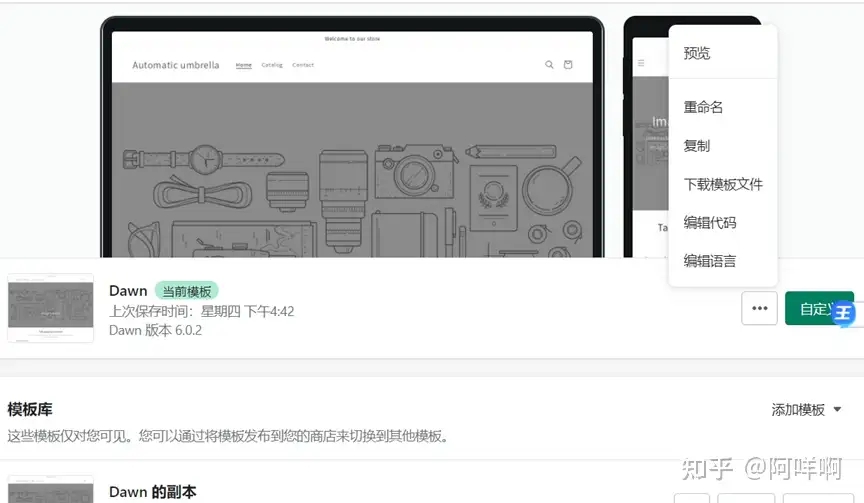
当修改完主题后,下载到电脑中,进行备份
五、数据备份插件
https://apps.shopify.com/backup?locale=zh-CN&ref=waimaob2c
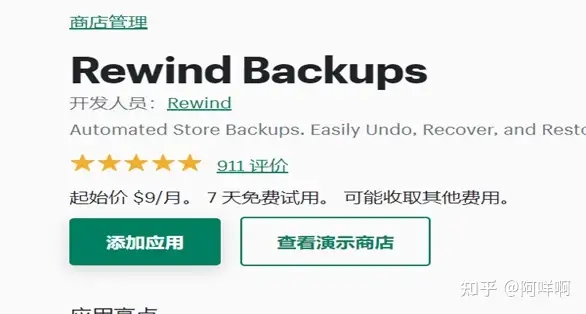
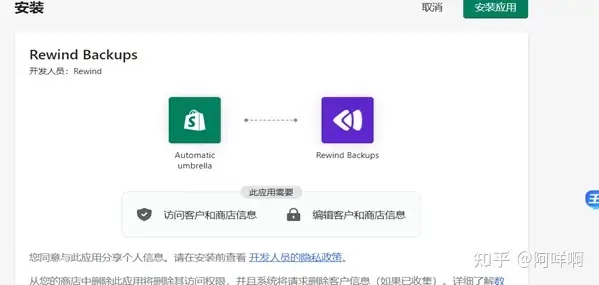
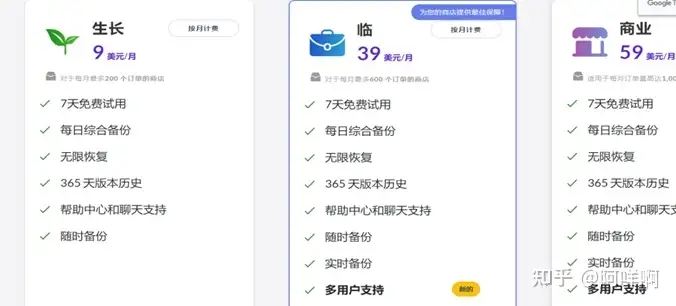
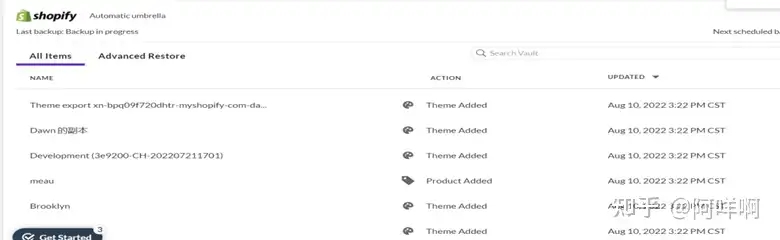
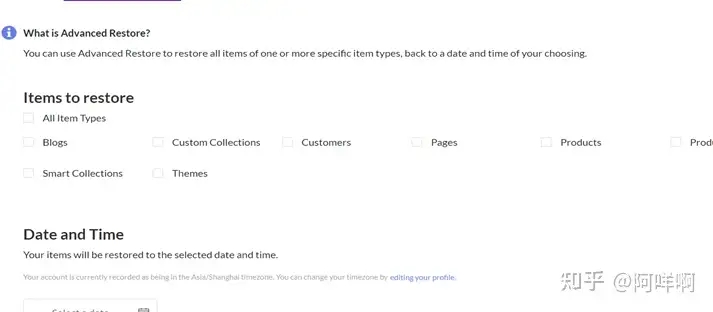
数据备份和恢复确实非常的简单,你的网站所有数据都会每天自动同步到Rewind的服务器,所有数据都会自动保存365天
最后更新于